- Scoprire EaseUS
- Chi Siamo
- Recensioni & Premi
- Contatta EaseUS
- Rivenditore
- Affiliato
- Mio Conto
- Sconto Education
Sommario della pagina
Scopri L'autore
Aggiornato nel 11/11/2025
HP bloccato nel ciclo di avvio significa che il laptop continuerà a riavviarsi senza consentire il caricamento completo del sistema operativo. Ciò lascia l'utente bloccato in un ciclo che non sembra finire. Quindi, come si risolve questo problema quando tutto ciò che possono vedere è il logo HP? Abbiamo la risposta!
In queste linee guida, EaseUS discuterà alcuni modi efficaci per sbarazzarsi di HP bloccato in un ciclo di avvio. Inoltre, ti forniremo anche informazioni sulle cose che causano questo problema.
Visualizza le informazioni necessarie per risolvere il problema HP bloccato nel ciclo di avvio:
| ⏲️Durata | 3-6 minuti di lettura |
| 🚩Gol | Correggi il laptop/desktop HP bloccato nel ciclo di avvio, inclusi HP Stream, HP Prodesk e HP Elitebook. |
| 🧑💻Cause |
✔️Driver dannosi ✔️Errore di memoria ✔️Corruzione dell'MBR ✔️E altro ancora... |
| ⭐Soluzioni |
Correzione 1. Correzione automatica Correzione 2. Avvio in modalità provvisoria Correzione 3. Riparare il settore di avvio: il modo più efficiente |
I cicli di avvio possono essere distruttivi e frustranti per il sistema. Molti utenti soffrono dello stesso problema. Ecco un tipico caso di studio:
Gli approfondimenti qui presentati sono pronti a rispondere a una preoccupazione simile a quella articolata recentemente da un utente Reddit. I percorsi per risolvere questo problema diventeranno più chiari man mano che andiamo avanti.
Ulteriori letture: Laptop HP bloccato sullo schermo HP
Come risolvere HP bloccato nel ciclo di avvio?
Alcune cose sono più frustranti dell'incontrare questo ciclo, in cui il tuo laptop sembra bloccato in un ciclo infinito di accensione e spegnimento. Ma non preoccuparti; siamo qui per guidarti. In questa sezione verranno esaminate alcune delle soluzioni più efficienti e istruzioni dettagliate per risolverle. Se disponi di una USB avviabile, puoi anche avviare il laptop HP da USB.
Correzione 1. Correzione automatica
Quando il tuo laptop HP è bloccato in un ciclo di avvio, puoi utilizzare questa opzione rapida "Riparazione automatica" per risolvere il problema. Consentire al sistema di riparazione automatica del laptop HP di riportare uno stato/condizione normale.
Segui i passi:
Passaggio 1. Riavvia il computer utilizzando il CD di installazione di Windows e premi il tasto casuale.
Passaggio 2. Vai su Riparazione computer > Risoluzione problemi > Opzioni avanzate > Ripristino all'avvio.

Passaggio 2. Una volta visualizzata l'opzione "Riparazione all'avvio", selezionala e lascia che il sistema avvii il processo.
Passaggio 3. Al termine del processo di riparazione, il laptop verrà riavviato automaticamente.
Passaggio 4. Controlla se il problema del ciclo di avvio è stato risolto. Altrimenti, cerca diverse soluzioni di seguito.
📖Leggi anche: Laptop HP che funziona lentamente
Correzione 2. Avvio in modalità provvisoria
Se la correzione automatica non risolve il problema, puoi continuare a risolverlo con l'aiuto della modalità provvisoria del tuo laptop. La modalità provvisoria ti consente di accendere il laptop solo con i servizi e i driver essenziali, il che ti aiuta a diagnosticare e correggere immediatamente il problema. È possibile attivare la modalità provvisoria eseguendo i seguenti passaggi:
Passaggio 1. Riavvia il laptop.
Passaggio 2. Continua a toccare F8 finché non viene visualizzato il menu Opzioni di avvio.
Passaggio 3. Scegli "Modalità provvisoria".
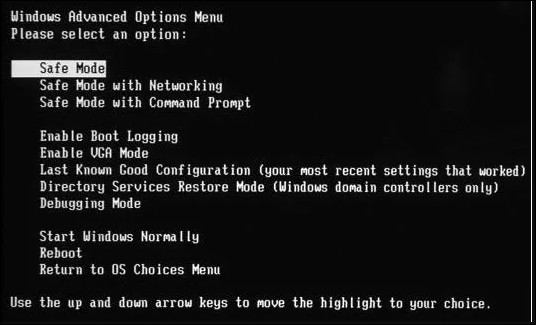
Leggi anche: Asus bloccato sullo schermo del logo
Correzione 3. Riparare il settore di avvio
Se il Master Boot Record (MBR) è danneggiato e causa il loop di avvio, puoi utilizzare EaseUS Partition Master, uno strumento affidabile di gestione delle partizioni con una funzione "Ricostruisci MBR". Questa funzionalità aiuta a ripristinare correttamente l'MBR, risolvendo potenzialmente il problema del ciclo di avvio. EaseUS Partition Master fornisce un'interfaccia intuitiva e istruzioni passo passo per guidarti nella riparazione dell'MBR, anche se non sei un esperto tecnico.
Segui questi semplici passaggi:
Passaggio 1. Creare un disco di avvio di WinPE
- Lancia EaseUS Partition Master e clicca su "Supporto di avvio" nella barra degli strumenti. Seleziona "Crea un supporto di avvio".
- Fai clic su "Avanti" per avviare il processo.
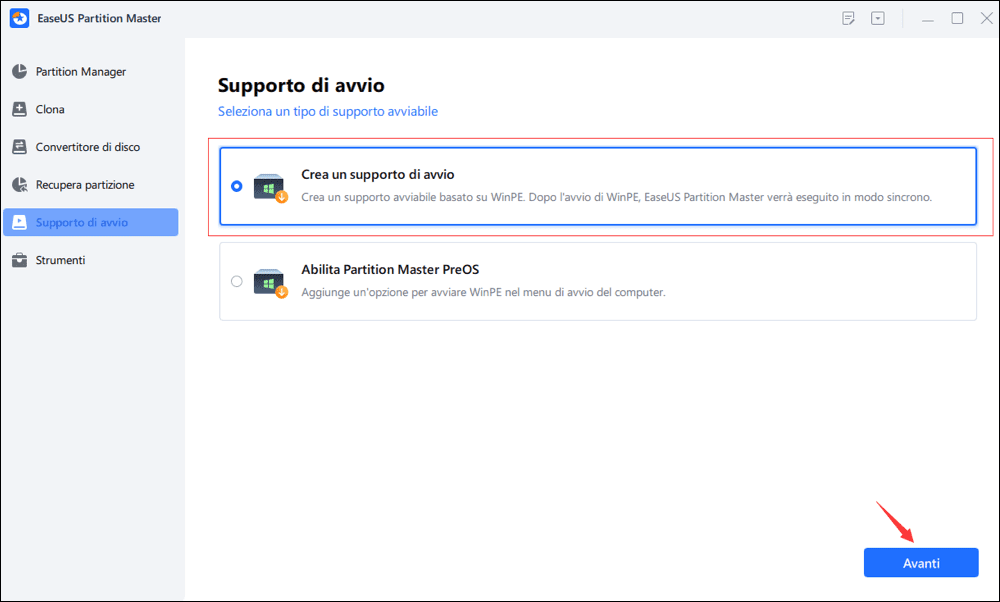
Passaggio 2. Avviare EaseUS Partition Master USB avviabile
- Collega l'USB avviabile o il CD/DVD al tuo PC.
- Premi F2 o Canc quando si riavvia il computer per accedere alla schermata del BIOS. Imposta e avvia il computer da "Dispositivi rimovibili" o "Unità CD-ROM". E poi EaseUS Partition Master verrà eseguito automaticamente.
Passaggio 3. Ricostruire il MBR
- Clicca su " Strumenti" e scegli "Ricostruisci MBR".
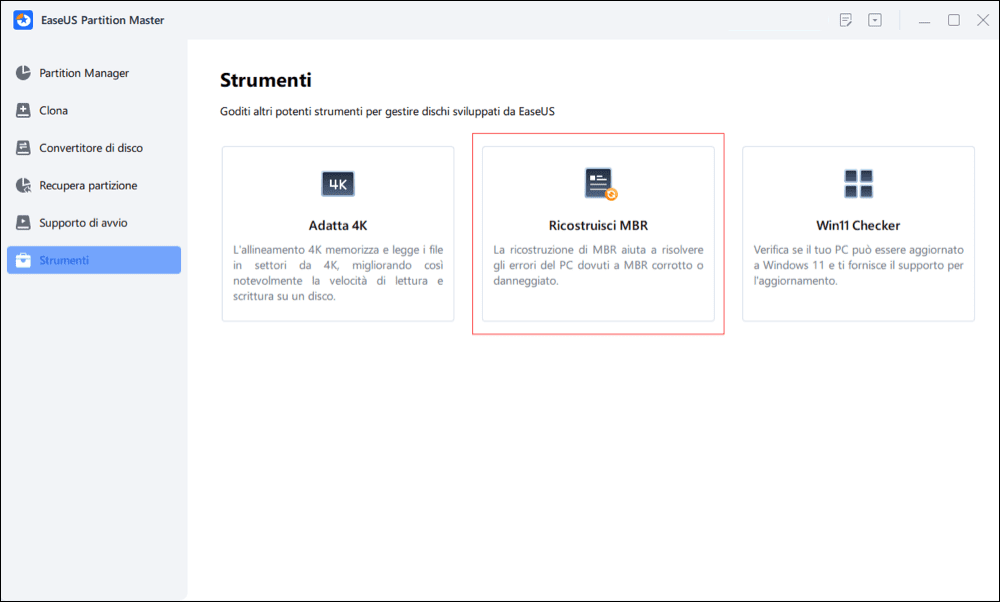
- Seleziona il disco e il tipo di MBR. Quindi, fai clic su "Ricostruisci".
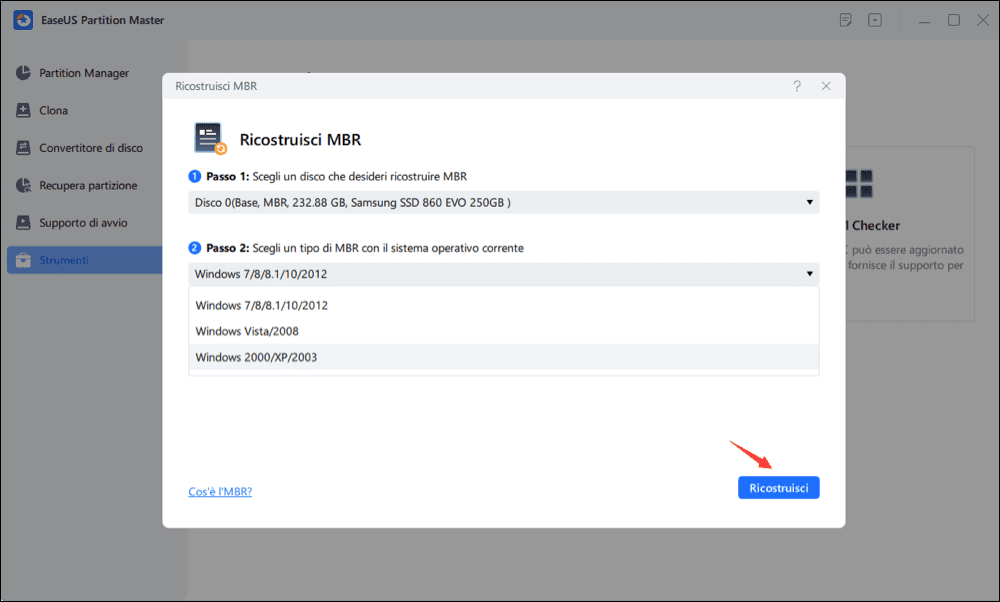
- In seguito, verrà visualizzato il messaggio "MBR è stato ricostruito con successo sul disco X".
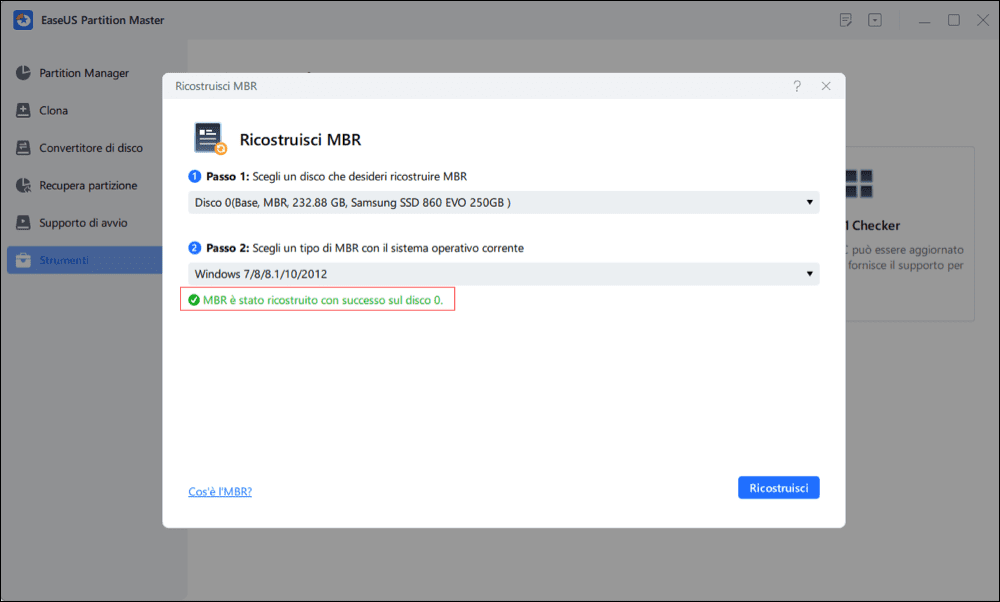
EaseUS Partition Master è un versatile software di manutenzione del computer. Offre diverse funzionalità per risolvere tutti i problemi che potrebbe incontrare il disco rigido del tuo computer. Ecco alcuni dei problemi che possono verificarsi regolarmente. È possibile fare clic sui collegamenti per visualizzare i dettagli.
EaseUS Partition Master può aiutarti a risolvere tutti i problemi. Scaricalo e potrai esplorare più funzioni.
Correzione 4. Eseguire un hard reset
Puoi anche eseguire un hard reset sul tuo laptop. Ma ricorda che questa azione eliminerà/cancellerà tutti i tuoi dati. Se desideri prevenire la perdita di dati, ti consigliamo di proteggerli utilizzando EaseUS Todo Backup, che ti consente di eseguire il backup dei tuoi dati senza sforzo.
Per provare questa soluzione, attenersi alla seguente procedura:
Passaggio 1. Spegnere il laptop, scollega il cavo di alimentazione e rimuovi la batteria.
Passaggio 2. Tenere premuto il pulsante di accensione per circa 20 secondi per scaricare l'eventuale carica elettrica rimanente all'interno del sistema.
Passaggio 3. Collegare e ricollegare la batteria/fonte di alimentazione e procedere con l'avvio del computer.
Passaggio 4. All'avvio, se richiesto, optare per la selezione "Avvia Windows normalmente" .
Potrebbe piacerti anche: Ciclo di avvio di Windows 10
Correzione 5. Reinstallare Windows
Se il tuo laptop non è ancora pronto per funzionare, un'altra soluzione praticabile è reinstallare il sistema operativo Windows del tuo laptop. Seguire questi passaggi per avviare il processo di reinstallazione:
Passaggio 1. Ottieni un DVD o un USB con il supporto di installazione di Windows.
Passaggio 2. Avvia il supporto dall'unità.
Passaggio 3. Segui le indicazioni sullo schermo per reinstallare Windows sul tuo laptop.
Per passaggi più dettagliati: Installa Windows 10 da USB
Perché HP è bloccato nel ciclo di avvio?
HP bloccato nel ciclo di avvio può essere piuttosto fastidioso. Ma perché si verifica? Le ragioni possono essere molteplici ed è importante esplorarle in modo da poter adottare misure preventive in anticipo. Ecco alcuni motivi comuni per cui HP rimane bloccato in un ciclo di avvio:
- Driver dannosi: driver di dispositivo incompatibili o danneggiati possono portare a un ciclo di avvio causando conflitti durante l'avvio.
- Errore di memoria: un modulo RAM difettoso può attivare un ciclo di avvio poiché il sistema non riesce a inizializzare i componenti critici.
- Corruzione dell'MBR: la corruzione del Master Boot Record (MBR) può impedire al sistema di caricare correttamente il sistema operativo, provocando un loop.
- Guasto del disco rigido: se il disco rigido contenente il sistema operativo viene danneggiato o illeggibile, il sistema non può avviarsi e rimane bloccato in un loop.
- Errore di Windows Update: un aggiornamento di Windows non riuscito o interrotto può interrompere il processo di avvio, causando il tentativo e il mancato caricamento continuo del sistema.
- Corruzione del sistema operativo: se i file di sistema principali sono danneggiati, il sistema operativo potrebbe non avviarsi correttamente, determinando un ciclo di avvio ripetitivo.
Ci auguriamo che il tuo problema sia risolto in questa fase. Si prega di condividere questa guida con altri in modo che anche loro possano illuminare il percorso verso la risoluzione di questo problema.
Conclusione
Un laptop HP bloccato in un ciclo di avvio può essere un problema esasperante. Tuttavia, se dotati degli strumenti e delle conoscenze giuste, puoi risolvere questo problema frontalmente. Inoltre, se desideri una soluzione immediata, EaseUS Partition Master ti sarà utile.
Con queste linee guida, abbiamo mirato a fornirti una serie di soluzioni che, si spera, ti aiuteranno a riportare in vita il tuo laptop HP. Ricorda, la chiave per affrontare questa situazione è non farsi prendere dal panico ed eseguire pazientemente il passaggio precedente.
Domande frequenti su HP bloccato nel ciclo di avvio
Ora che ti abbiamo fornito tutte le informazioni importanti, diamo un'occhiata a una serie di domande che potrebbero sorgerti in testa mentre hai a che fare con HP bloccato in un ciclo di avvio.
1. Come riparare un laptop HP bloccato nella schermata di avvio di Windows 10?
Se stai affrontando questo problema, ci sono alcune cose che puoi provare. Prova a eseguire un hard reset, riparare il settore di avvio, eseguire l'avvio da un'unità USB avviabile per reinstallare Windows o avviare in modalità provvisoria.
2. Perché HP è bloccata sulla schermata di caricamento nera?
Diverse cose, inclusi problemi di memoria, driver difettosi o problemi con il sistema operativo del tuo laptop, potrebbero essere le ragioni per una pagina di caricamento nera sul tuo laptop HP.
3. Cosa fare quando il portatile è bloccato nel ciclo di avvio?
Se il tuo laptop continua a riavviarsi, puoi provare diverse soluzioni, come la riparazione automatica, la correzione del settore di avvio, l'avvio in modalità provvisoria, l'esecuzione di un hard reset o la reinstallazione di Windows.
Come possiamo aiutarti
Scopri L'autore
Pubblicato da Aria
Aria è una fan della tecnologia. È un onore essere in grado di fornire soluzioni per i tuoi problemi con il computer, come il backup dei file, la gestione delle partizioni e problemi più complessi.
Recensioni dei Prodotti
-
Mi piace il fatto che le modifiche apportate con EaseUS Partition Master Free non vengano immediatamente applicate ai dischi. Rende molto più semplice immaginare cosa accadrà dopo aver apportato tutte le modifiche. Penso anche che l'aspetto generale di EaseUS Partition Master Free renda semplice qualsiasi cosa tu stia facendo con le partizioni del tuo computer.
Scopri di più -
Partition Master Free può ridimensionare, spostare, unire, migrare e copiare dischi o partizioni; convertire disco tra logico e primario, modificare etichetta, deframmentare, controllare ed esplorare la partizione; e altro ancora. Un aggiornamento premium aggiunge supporto tecnico gratuito e la possibilità di ridimensionare i volumi dinamici.
Scopri di più -
Non eseguirà l'immagine calda delle tue unità né le allineerà, ma poiché è abbinato a un gestore delle partizioni, ti consente di eseguire molte attività contemporaneamente, invece di limitarti a clonare le unità. Puoi spostare le partizioni, ridimensionarle, deframmentarle e altro ancora, insieme agli altri strumenti che ti aspetteresti da uno strumento di clonazione.
Scopri di più
Articoli Relativi
-
Inizializzare SSD/HDD Gratuitamente e Correggere l'Errore 'Disco Sconosciuto non Inizializzato'
![author icon]() Aria/11/11/2025
Aria/11/11/2025 -
Come formattare la scheda SD su Windows 11? Ecco 4 modi per te nel 2025
![author icon]() Aria/11/11/2025
Aria/11/11/2025 -
Come Correggere l' Errore 'Questo PC Non può Eseguire Windows 11?'Ecco la tua Guida
![author icon]() Anna/11/11/2025
Anna/11/11/2025 -
Come convertire exFAT in NTFS senza perdere dati | 2025
![author icon]() Elsa/11/11/2025
Elsa/11/11/2025
EaseUS Partition Master

Gestisci le partizioni e ottimizza i dischi in modo efficiente
